Cách kiểm tra bảo hành laptop Dell bằng Service Tag nhanh chóng – https://dichvubachkhoa.vn
Đến thời điểm nào đó chiếc laptop của bạn sẽ gặp trục trặc và bạn muốn kiểm tra xem máy còn trong thời gian bảo hành hay không. Hãy theo dõi bài viết dưới đây để bạn có thể tự kiểm tra bảo hành trên laptop Dell cách nhanh chóng mà không cần phải mang đến tiệm hay trung tâm sửa chữa nhé.
Service Tag được định nghĩa là dãy các ký tự được nhà sản xuất quy định. Đây là đặc trưng cho một sản phẩm của Dell.
Bản chất của nó thực ra cũng hoàn toàn có thể xem là IMEI hay Serial Number .
1. Cách kiểm tra (check) Service Tag của laptop Dell
Kiểm tra Service Tag trực tiếp trên thân máy
Cách này bạn chỉ cần kiểm tra trên vỏ máy có một dãy số được ghi sau chữ Service Tag. Hoặc ở một số dòng máy có thể Service Tag nằm trong phần gắn pin, nếu được thì bạn hãy tháo pin ra để tìm kiểm tra xem nhé!
Kiểm tra Service Tag bằng Dell SupportAssist
Hầu như các laptop của Dell đều được trang bị sẵn công cụ này. Tuy nhiên, nếu chưa có thì bạn vẫn có thể tải xuống TẠI ĐÂY.
Bạn đang đọc: Cách kiểm tra bảo hành laptop Dell bằng Service Tag nhanh chóng – https://dichvubachkhoa.vn
Bạn hãy làm theo những bước sau :
– Bước 1: Mở thanh tìm kiếm Windows > Sau đó bạn gõ “SupportAssist” > Nhấn Open.
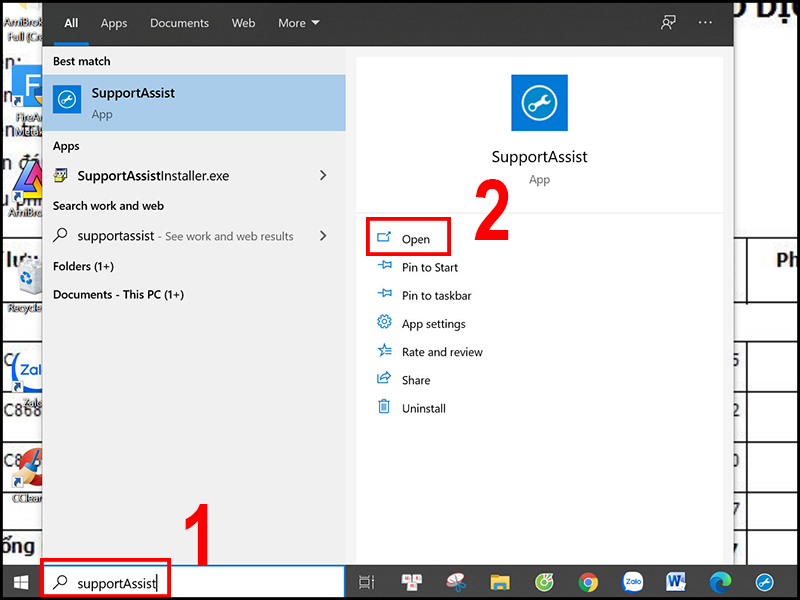
Khởi động công cụ SupportAssist
– Bước 2: Tìm và nhấn vào mục Service Tag ngay trên góc phải phía trên.
Ngoài ra, thông tin cũng như thời gian bảo hành của sản phẩm sẽ hiện ra. Start date là ngày bắt đầu bảo hành, Expiration date là ngày kết thúc bảo hành.

Kiểm tra về thời hạn bảo hành cũng như thông tin của máy bằng Support Assist
Kiểm tra Service Tag bằng Command Prompt
Bạn hãy làm theo hướng dẫn sau đây để kiểm tra bảo hành trên máy tính trải qua Command Prompt .
– Bước 1: Vào mục ô tìm kiếm Windows > Nhập “cmd” > Nhấn Open để mở công cụ này.
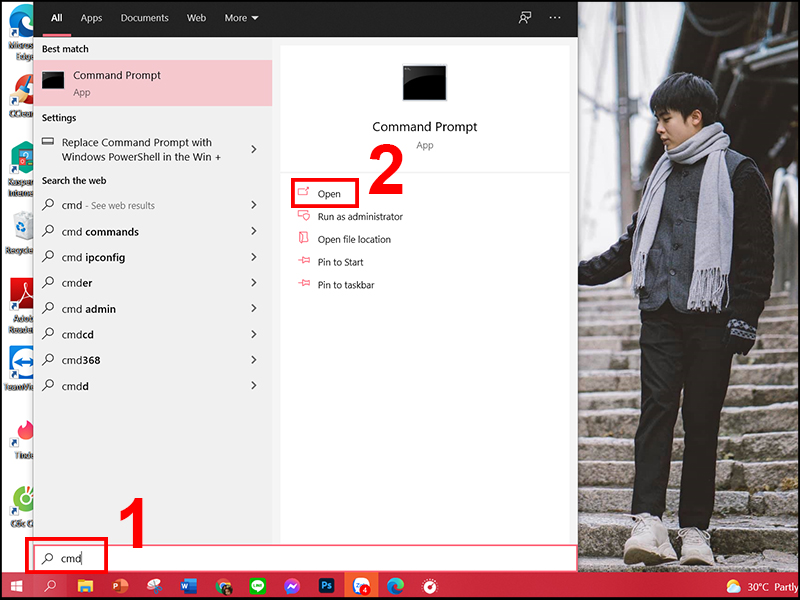
Vào ô tìm kiếm Windows để mở Command Prompt
– Bước 2: Sau đó gõ “wmic bios get serialnumber” > Nhấn Enter > Số sê-ri của máy sẽ hiển thị lên cho bạn.
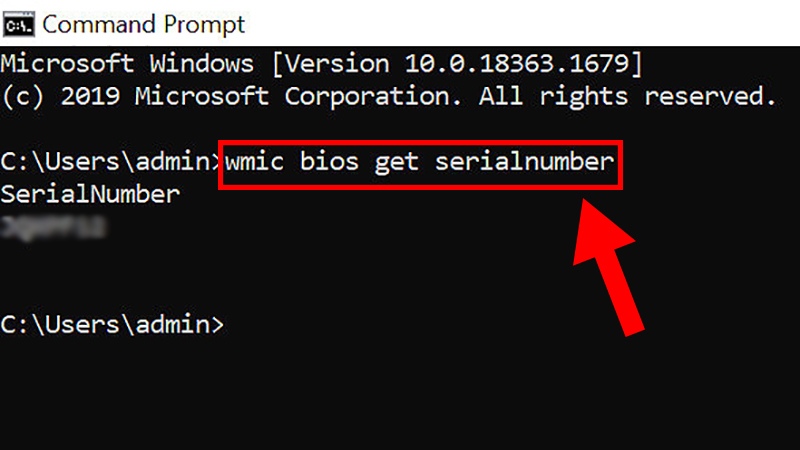
Kiểm tra số seri máy trong Command Prompt
Xem thêm: Bảo Hành Điều Hòa Tại Hoàn Kiếm
Có thể bạn quan tâm:
- Mua laptop Dell dòng nào tốt nhất, bền nhất? Xem ngay để biết
- Top 7 laptop Dell dưới 15 triệu tốt nhất đáng để mua. Xem ngay để biết
Kiểm tra Service Tag bằng BIOS
Xem chi tiết cụ thể BIOS là gì và cách truy vấn vào BIOS trên máy tính Windows tại bài viết :
- Cách vào BIOS và Menu Boot của tất cả các dòng laptop & máy tính bàn
Thứ tự những bước triển khai kiểm tra bằng BIOS như sau :
– Bước 1: Tắt máy > Sau đó khởi động máy lại, đồng thời nhấn F2.
– Bước 2: Truy cập vào mục Settings > Chọn General > Chọn System Information > Tìm mục Service Tag để lấy số sê-ri của máy.
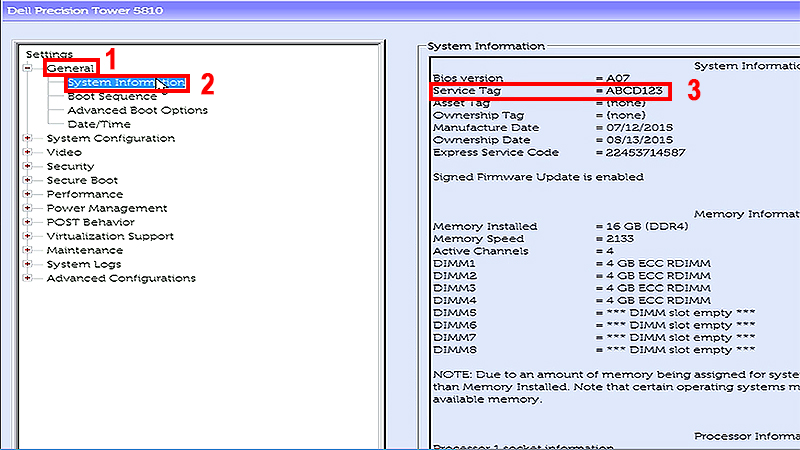
Lấy số seri của máy trải qua BIOS
2. Cách kiểm tra (check) bảo hành laptop Dell bằng Service Tag
Bạn truy vấn vào trang web bảo hành của Dell để kiểm tra xem máy của mình còn trong thời hạn bảo hành hay không. Sau đó bạn hãy làm theo hướng dẫn sau :
– Bước 1: Nhập dãy số Service Tag của máy bạn vào Ô tìm kiếm > Nhấn Search.
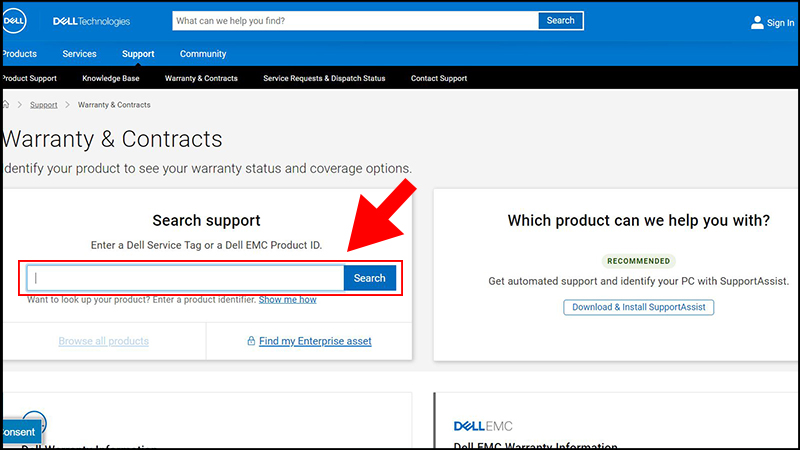
Vào website bảo hành của Dell để tra cứu về thời hạn bảo hành thiết bị của bạn
– Bước 2: Kiểm tra trong mục Warranty > Thông tin về thời gian bảo hành sẽ hiển thị ở phần Warranty này. Expired ở đây là ngày kết thúc bảo hành.
Nếu bạn muốn xem chi tiết hơn bao gồm ngày bắt đầu bảo hành cũng như thông tin của máy thì hãy nhấn vào phần View details.
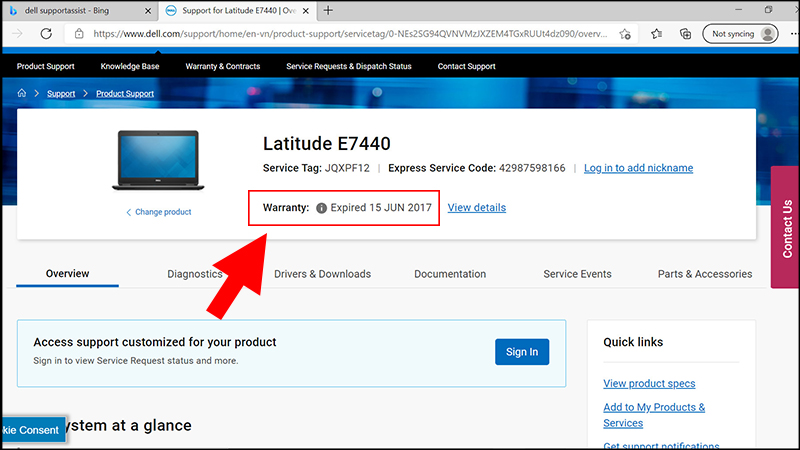
Xem thông tin về thời gian bảo hành của thiết bị trên trang web
Xem thêm: Bảo Hành Điều Hòa Tại Gia Lâm
Nếu gặp trục trặc gì về tình trạng bảo hành đối với thiết bị của bạn, hãy liên hệ với Bộ phận chăm sóc khách hàng của Dell qua số hotline: 1800 54 54 55 (hoạt động 24/7).
Hoặc bạn hoàn toàn có thể mang thiết bị đến Trung tâm bảo hành loại sản phẩm Dell .Một số mẫu laptop Dell đang kinh doanh tại Thế Giới Di Động: Bài viết trên đã hướng dẫn cho bạn cách kiểm tra bảo hành máy tính Dell bằng Service Tag nhanh gọn. Cảm ơn bạn đã theo dõi, chúc bạn triển khai thành công xuất sắc .
Source: https://dichvubachkhoa.vn
Category: Trung Tâm Bảo Hành
Có thể bạn quan tâm
- Bảo hành Máy Giặt LG Tại Hoàn Kiếm Hotline 0903 262 980
- Trung tâm Bảo Hành Máy Giặt LG Hotline 0903 262 980
- Bảo Hành Máy Giặt LG Quận Cầu Giấy Hotline 0903 262 980
- Bảo Hành Máy Giặt LG Quận Đống Đa Hotline 0903 262 980
- Bảo Hành Máy Giặt LG Quận Hai Bà Trưng Hotline 0903 262 980
- Bảo Hành Máy Giặt LG Hotline 0903 262 980














